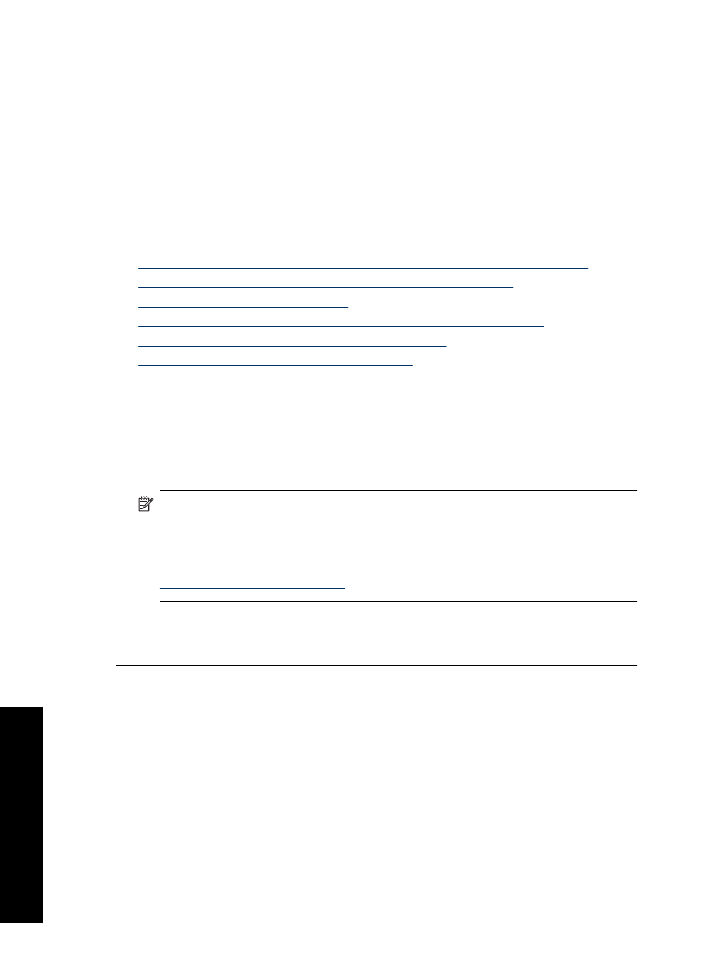
Cores erradas, imprecisas ou que escorrem
Se a impressão apresentar um dos seguintes problemas de qualidade, siga as instruções
desta seção para obter ajuda.
•
As cores são diferentes do resultado esperado.
Por exemplo, as cores em sua foto ou figura aparecem de uma forma na tela do
computador e são impressas de outra.
•
Você esperava uma cor na impressão, e o resultado foi diferente.
Por exemplo, magenta foi substituído por ciano na impressão.
•
As cores misturam-se ou ficam borradas na página. As margens têm um aspecto
ondulado em vez de serem nítidas e definidas.
•
Solução 1: A HP recomenda o uso de cartuchos de impressão HP originais
•
Solução 2: Observar o papel carregado na bandeja de entrada
•
Solução 3: Verificar o tipo de papel
•
Solução 4: Averiguar se o produto está no modo de reserva de tinta
•
Solução 5: Verificar as configurações de impressão
•
Solução 6: Limpar os cartuchos de impressão
Solução 1: A HP recomenda o uso de cartuchos de impressão HP originais
Solução:
Verifique se os cartuchos são HP originais.
A HP recomenda a utilização de cartuchos de impressão HP originais. Os cartuchos
de impressão HP originais foram desenvolvidos e testados para ajudar a produzir
ótimos resultados de forma fácil e contínua.
Nota
A HP não pode garantir a qualidade ou confiabilidade de suprimentos que
não sejam da HP. Serviços de assistência técnica e manutenção decorrentes do
uso de suprimentos que não sejam da HP não serão cobertos pela garantia.
Se você acredita ter adquirido cartuchos de impressão HP originais, acesse:
www.hp.com/go/anticounterfeit
Causa:
Foi utilizada uma tinta que não é da HP.
Se esse procedimento não resolver o problema, passe para a próxima solução.
Solução 2: Observar o papel carregado na bandeja de entrada
Solução:
Certifique-se de que o papel esteja carregado corretamente e que não
esteja amassado nem seja muito espesso.
•
Coloque papel com o lado que você deseja imprimir voltado para baixo. Por
exemplo, se estiver carregando papel fotográfico brilhante, carregue o papel com
o lado brilhante voltado para baixo.
•
Se o papel ficar muito próximo do cartucho durante a impressão, a tinta poderá
borrar. Isso acontece quando o papel tem relevo, está amassado ou é muito
grosso, como é o caso de envelopes para correspondência. Verifique se o papel
está na horizontal na bandeja de entrada e se não está amassado.
Capítulo 11
96
Solução de problemas
S
o
lu
ção de
p
roblemas
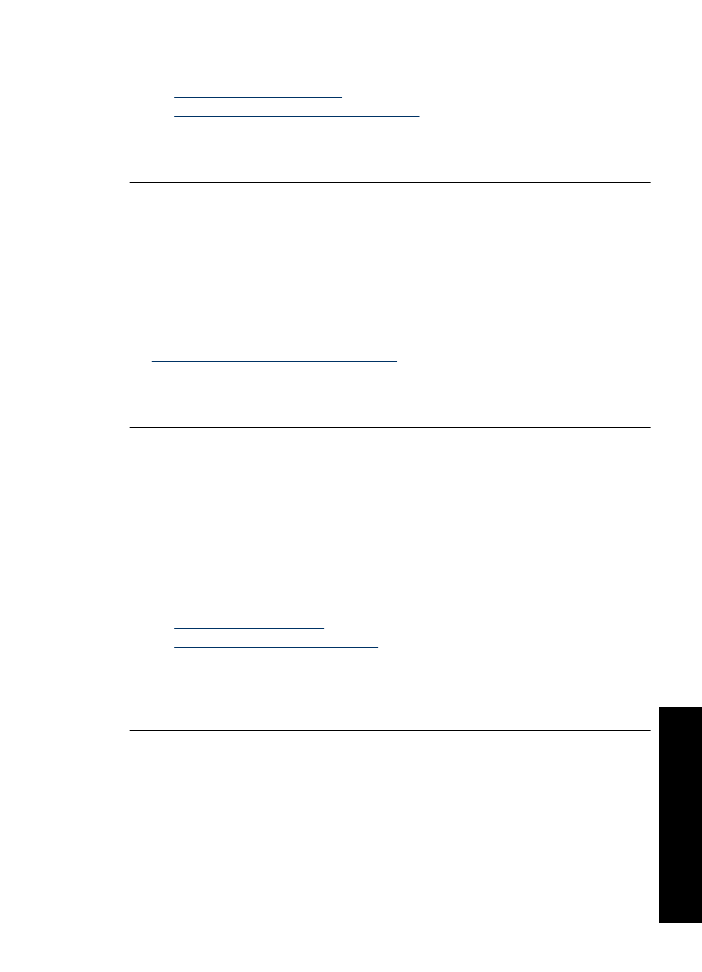
Para obter mais informações, consulte:
•
Imprimir outros documentos
•
Armazenar e manusear papel fotográfico
Causa:
O papel foi carregado incorretamente, está amassado ou é muito grosso.
Se esse procedimento não resolver o problema, passe para a próxima solução.
Solução 3: Verificar o tipo de papel
Solução:
A HP recomenda o uso de papéis avançados HP ou qualquer outro tipo
de papel apropriado ao produto.
Verifique sempre se o papel em que você está imprimindo é plano. Para obter os
melhores resultados na impressão das imagens, use o papel fotográfico avançado
HP.
Para obter mais informações, consulte:
Armazenar e manusear papel fotográfico
Causa:
O tipo de papel incorreto estava carregado na bandeja de entrada.
Se esse procedimento não resolver o problema, passe para a próxima solução.
Solução 4: Averiguar se o produto está no modo de reserva de tinta
Solução:
Verifique se o produto está no modo de reserva de tinta, com apenas um
cartucho de impressão instalado.
Se estiver nesse modo, a qualidade de textos e fotos será diferente da obtida na
impressão com todos os cartuchos.
Caso esteja satisfeito com a qualidade de impressão, continue no modo de reserva
de tinta ou substitua o cartucho ausente.
Para obter mais informações, consulte:
•
Modo de reserva de tinta
•
Substituir cartuchos de impressão
Causa:
Estava faltando um cartucho, e o equipamento estava imprimindo em modo
de reserva de tinta.
Se esse procedimento não resolver o problema, passe para a próxima solução.
A qualidade de impressão é baixa
97
Soluçã
o de prob
le
mas
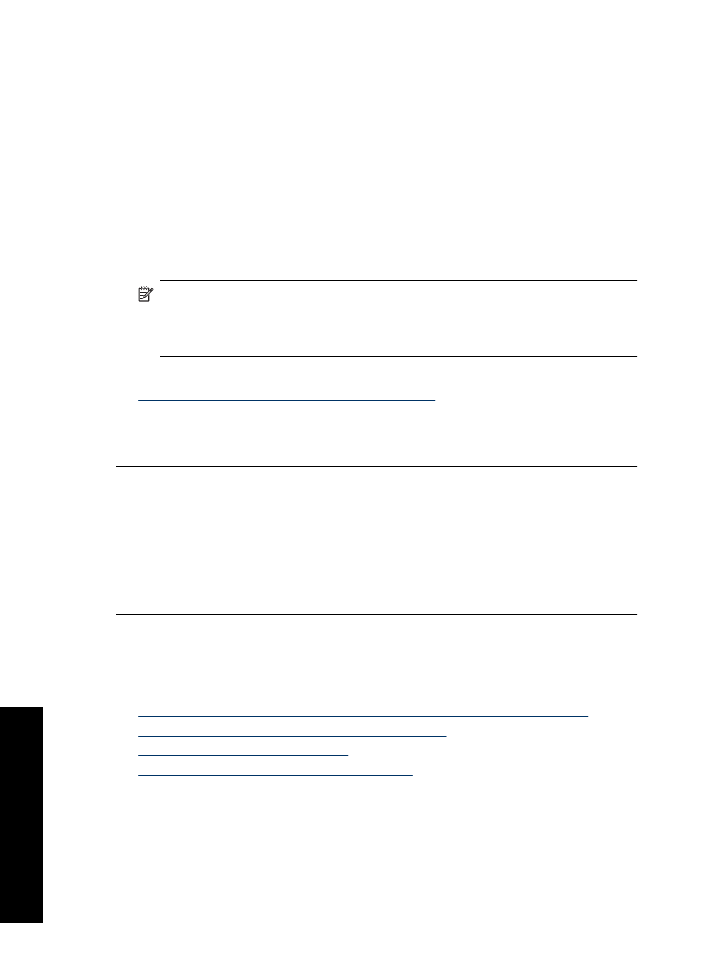
Solução 5: Verificar as configurações de impressão
Solução:
Verifique as configurações de impressão.
•
Observe as configurações de impressão para verificar se elas estão incorretas.
Por exemplo, veja se o documento não está definido para ser impresso em escala
de cinza. Ou verifique se as configurações de cor avançadas, como saturação,
brilho ou tom de com, estão definidas para modificar a aparência das cores.
•
Observe a configuração da qualidade de impressão para ver se corresponde ao
tipo de papel carregado no equipamento
Talvez seja preciso configurar uma qualidade de impressão mais baixa se as
cores estiverem se misturando ou escolher uma configuração mais alta se estiver
imprimindo uma foto de alta qualidade. Nesse caso, certifique-se de que haja
papel como papel fotográfico HP Premium carregado na bandeja de entrada.
Nota
Em algumas telas de computador, as cores podem parecer um tanto
diferentes da impressão em papel. Nesse caso, não há nada de errado com o
equipamento, as configurações de impressão ou o cartucho. Não é necessária
nenhuma solução de problema adicional.
Para obter mais informações, consulte:
Alterar a velocidade ou a qualidade de impressão
Causa:
As configurações de impressão estavam definidas incorretamente.
Se esse procedimento não resolver o problema, passe para a próxima solução.
Solução 6: Limpar os cartuchos de impressão
Solução:
Imprima um relatório de autoteste para determinar se há problemas com
os cartuchos de impressão. Se o relatório de autoteste indicar um problema, limpe
os cartuchos de impressão. Se o problema persistir, pode ser necessário substituir
os cartuchos de impressão.
Causa:
Os cartuchos de impressão precisam ser limpos.